Excelで同じシートを何枚も作らないといけないときに、一枚ずつコピー&リネームする作業に悩んでいませんか?
実はその作業、「ピボットテーブル」を使うことでシートを一気に増やすことができます。
仕事柄、担当者別の日報を作ったり、店舗別の実績報告シートを作ることが多いのですが、最初はシートを右クリック→「移動またはコピー」からのシートリネームを延々と手作業で繰り返していました。正直時間もかかるし、「どこまで作ったっけ?」と確認したり、大変な思いをしながら作業していたとことを思い出します。
そのときの経験から、「もっと簡単にシートコピーする方法はないものか?」と考え、方法を模索しました。
そこでおすすめなのが、Excelのピボットテーブル機能を活用することです。ピボットテーブルって本来はデータを集計・分析する機能なので、ちょっと裏技的なテクニックとなります。
この記事では、ピボットテーブルを使ってシートを一気に作成する方法を画像付きで分かりやすく解説します。
VBAでのシート一括作成方法(別記事)も合わせて紹介しますので、マクロやVBAに興味のある方はぜひチェックしてみてください。
- 簡単にシートを一括作成する!ピボットテーブル活用術
- もっと効率的に!シートを一括作成するVBAの作り方
ピボットテーブルでページを一気に作る方法
部署や日付などの項目ごとに、一気にシートを自動作成できたら便利ですよね!
実は、ピボットテーブルの「レポートフィルター」を活用すれば、フィルターの値ごとに新しいシートを自動作成することができます!
ここでは、その具体的な手順を、図解付きでわかりやすく紹介していきます!
■ピボットテーブルで、ページを一気に作る流れ
1.作成したいシート名を一覧化する
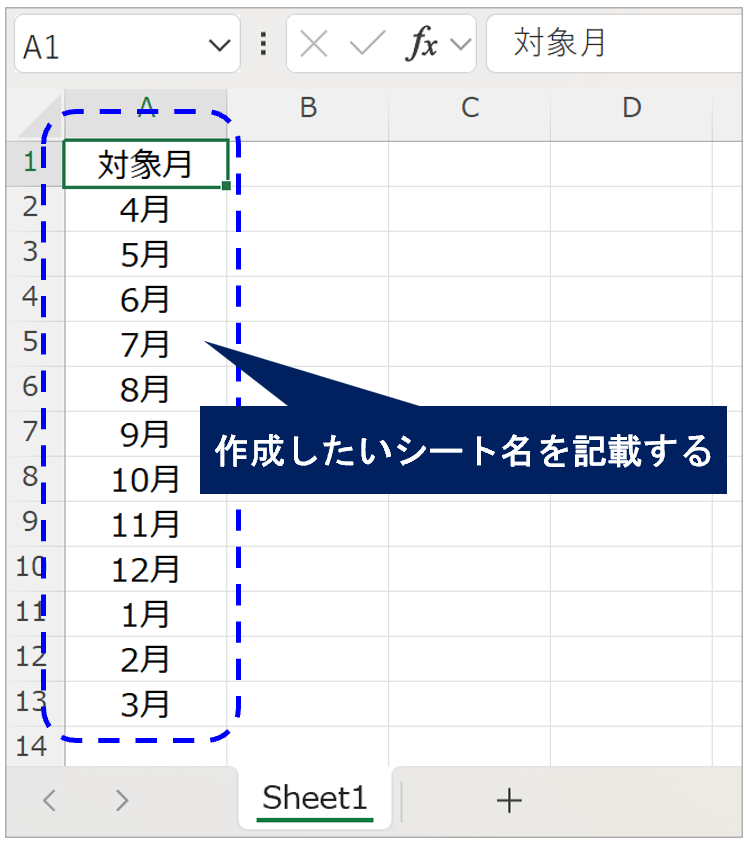
2.「挿入」タブ→「ピボットテーブル」を選択する
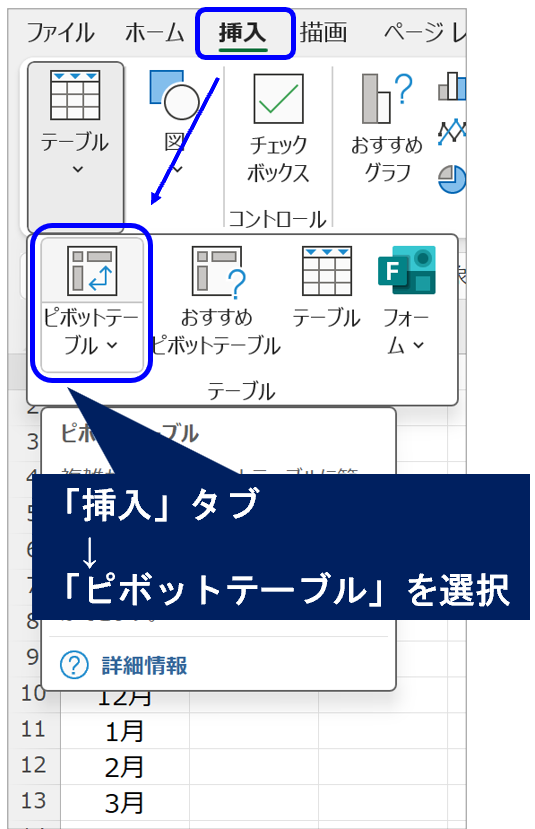
3.「挿入」タブ→「ピボットテーブル」を選択し、「OK」を選択
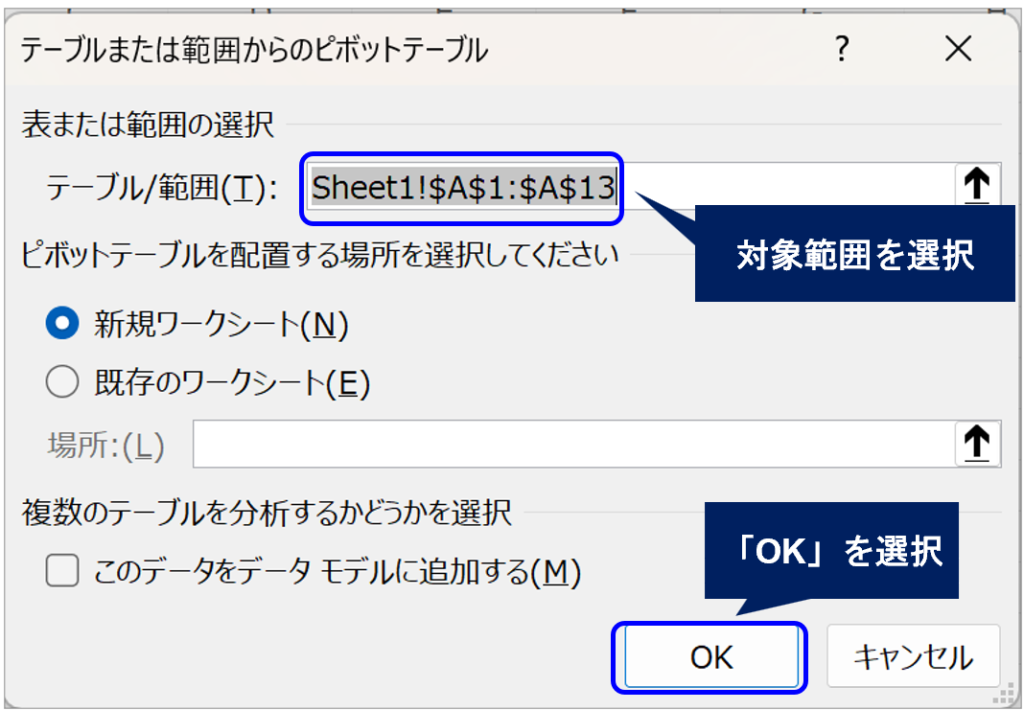
4.「ピボットテーブルのフィールド」より、項目を「フィルター」部分にドラッグ&ドロップする
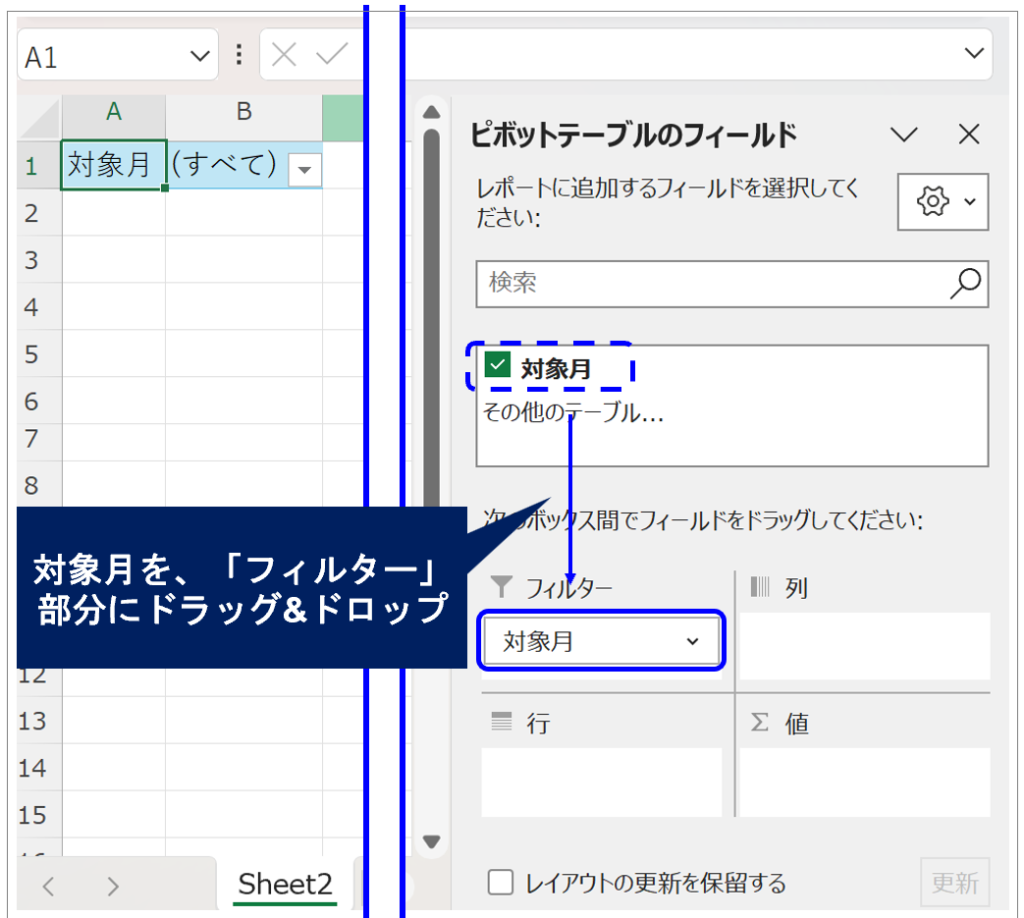
5.「ピボットテーブル」→「オプション」→「レポートフィルターページの表示」を選択する
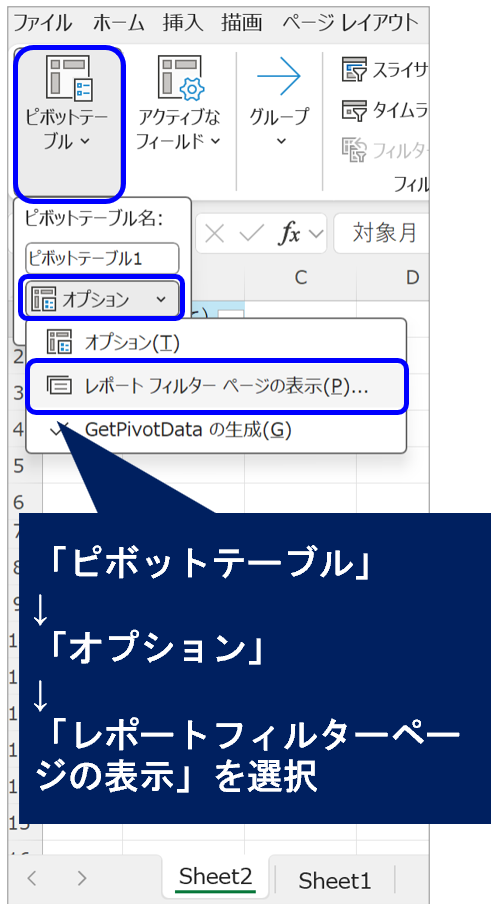
6.項目が選択されていることを確認し、「OK」を選択する
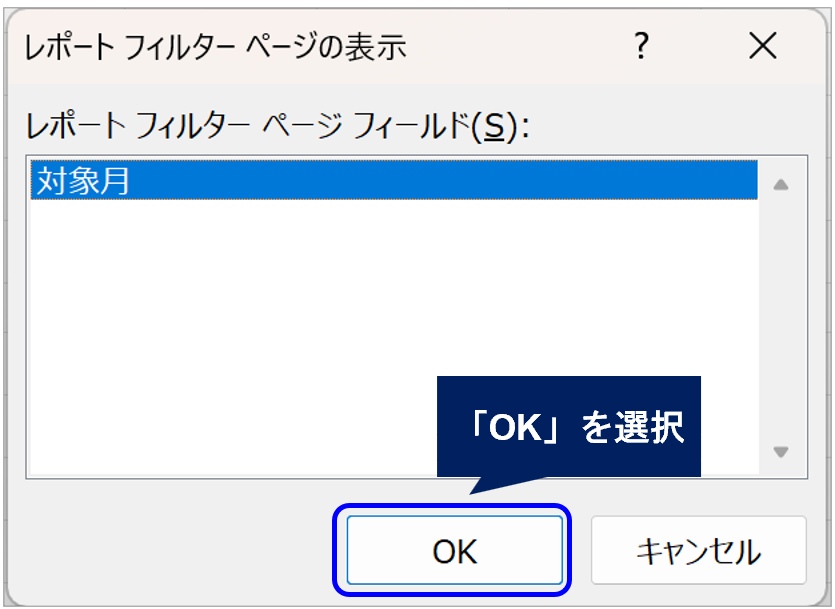
結果、シートを一気に作ることができました!
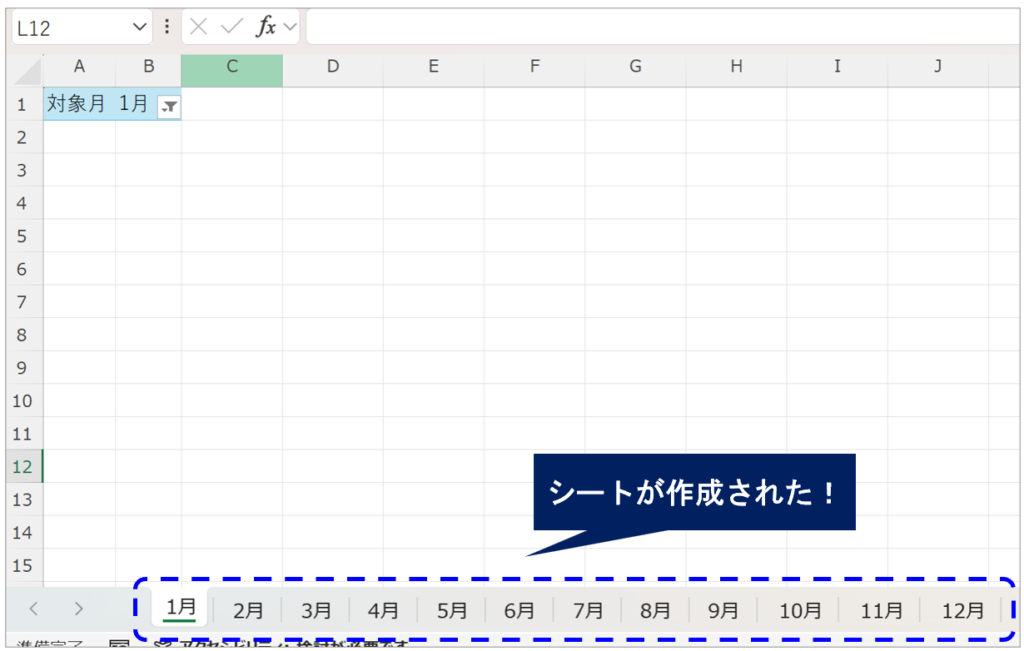
あとは、不要なピボットテーブル部分を削除して完成です。
7.ピボットテーブル部分を選択し、「ホーム」タブ→「編集」→「すべてクリア」を選択
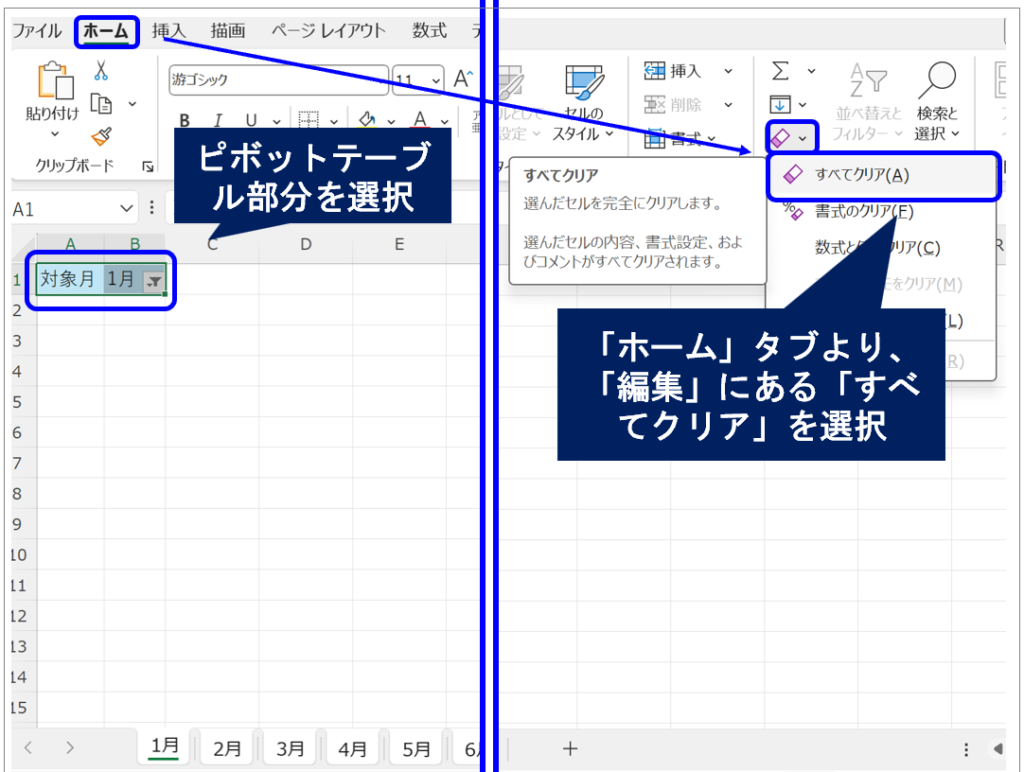
これで、まっさらなシートが完成しました!
※ピボットテーブルの構造が残っていると、あとで編集しづらくなるため、このタイミングでクリアしておくのがポイントです。

あとは、コピーしたい内容を「シート全選択」→「貼り付け」でOKです。
手作業でシートを作るより、かなり効率的になります。
- ピボットの範囲に空白があると、(空白)というシート名が作成されます。
- ピボットの範囲に重複があっても、重複が除外された状態でシートが作成されます。
- 31文字を超える場合、シートは作成されますが、シート名は「sheet○○」となります。
本当に作業効率がアップする?検証してみました。(手作業vsピボットテーブル)
ここまでは、ピボットテーブルでシートを一気に作成できる方法を紹介しました。
でも、本当に作業効率化するの?と思われた方もいらっしゃると思います。
今回、「手作業」でシート作成したときと比べて、「ピボットテーブル」でシート作成した場合、どのくらい効率化するのか検証してみました。
(今回は、1月~12月の12シートを作成する場合、どのくらい作業時間が変わるかを比較)
■手作業でシート作成した場合
■ピボットテーブルでシート作成した場合
★作業時間★
・ピボットテーブルで作業した場合:約21秒
・手作業で作業した場合:約63秒
何と作業時間が約三分の一になりました!
状況によって多少変動するとは思いますが、手作業よりも圧倒的に効率化できることがで確認いただけたと思います。
ピボットテーブルでシート作成するメリット/活用例
ピボットテーブルを活用して、シート作成するメリットは以下のとおりです。
■メリット
・作業スピードが格段にアップする
・作業ミスを減らすことができる
動画でも分かるとおり、圧倒的に作業時間を短縮できることがメリットです。
また手作業の動画で少し入力ミスをしてしまいましたが、その作業ミスを減らすことも可能です。
作業スピードが上がる&精度も上がる、という素晴らしい方法ですね。
また主な活用例は以下のとおりです。
実際に私も業務で活用しているケースです。
■活用例
・日別の日報シートを作成するケース
→1日~31日など、日別でシートを作成する場合ですね。シートに「1日」と入力→オートフィルで簡単に「31日」まで表示できるので、事前準備も含めて作業が楽になります。
・担当者別のシートを作成するケース
→人の名前を手作業で入力するのって大変ですよね。入力ミスもしやすいです。名簿などあればその一覧をシートに貼付→そこからピボットテーブルでシート作成、という流れで効率化が期待できます。
他にも店舗やエリア別など、様々な場面でシート作成する機会もあると思います。
そのようなときはぜひ活用してみてくださいね。
テンプレートから一気にシートコピーする方法(VBA)
ピボットテーブルでのシート一気作成方法を紹介しましたが、マクロ・VBAを活用するともっと効率化をアップすることができます。
ピボットテーブルでのシート作成で惜しいところは、コピーしたいシートを作成するのではなく、新規シートが作成される点です。
もちろん、テンプレート内容をあとから全シートに貼ってしまえばOKなのですが、テンプレートシートを一気にコピーしたいケースもありますよね。
VBAを活用することにより、テンプレートシートを一気にコピーすることができるので、ピボットテーブルの惜しい点を解決することができます。
■こちらの記事で詳しく紹介していますので、ぜひチェックしてみてください!
→【VBA編/応用②】セルの値でシート名を自動命名・生成する方法
まとめ:手作業コピペ地獄から脱出しよう!
Excelで毎回コピペ作業を繰り返す、そんな苦痛から少しでも解放されたいですよね
今回紹介した方法は、間違いなく皆さんの手作業を減らしてくれる方法になると思います。
ピボットテーブルを活用して、シートコピペ地獄から脱出しましょう。
またVBAを使うことで、より効率的にシート作成することも可能です。
こちらもぜひ活用してみてください!
この記事が役に立ったと思った場合、ブックマークやシェアしてもらえると嬉しいです。
また、質問やこんな方法を紹介してほしい!などありましたら、お気軽にコメントしてください。
最後まで読んでいただき、ありがとうございました!

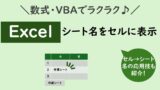


コメント